FBX导出器
FBX导出器是一个插件,用于输出由Autodesk开发的FBX格式的Shade3D上创建的场景,这是一种方便的文件格式,用于在各种应用程序之间交换数据。
●「FBX导出」对话框

从「文件」菜单上的「导出」中选择「FBX ...」时,将显示此对话框。
您可以设置要输出的FBX文件的类型和版本,如何输出表面材质和动画等。
在Shade3D for Unity版本中,仅显示Unity的FBX输出所需的项目。
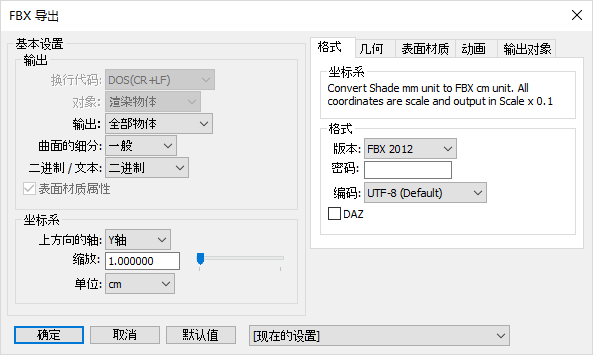
如果指定「Shade3D」,则显示Shade3D Basic / Shade3D Standard / Shade3D Professional。
- 「坐标系」组
-
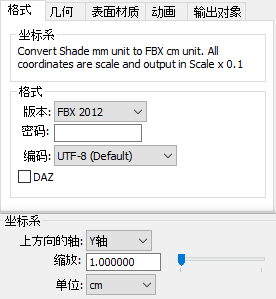
- 「上方向的轴」弹出菜单
- 指定要输出的FBX文件的坐标系的上轴。 您可以从「Y轴」和「Z轴」中进行选择。
当使用带有Shade3D,Maya,Unity的输出FBX文件时,选择「Y轴」,3ds Max,当使用iClone(3D Xchange)时选择「Z轴」。 - 如果在Y轴上方场景中选择Y轴,因为在同一场景,不会进行坐标系转换。
- 如果在Y轴上方的场景中选择Z轴,选择了与场景不同的坐标系则应用90度转换。它会以正确的姿势输出。
- 「缩放」文本框,滑块
- 输出形状时指定比例的放大率。
- 「使用场景的单位信息」复选框( - 13.2)
- 如果要将用于Shade3D的毫米(mm)单位作为FBX的场景信息,请将其打开。
当它关闭时,FBX的默认比例是厘米(cm),坐标值也以0.1倍划分。
此参数是Shade 13.2之前的数据。 Shade 14及更高版本已更改为「FBX单元」。 - 「FBX单位」弹出菜单 (14.0) (Shade3D)
- 您可以选择毫米(mm)或FBX默认厘米(cm)作为FBX场景信息。
如果以厘米(cm)为单位输出,则将坐标值乘以0.1并存储。
输出FBX传递给Unity时,请指定厘米(cm)。
- 「格式」组(Shade3D)
-
- 「版本」弹出菜单
- 选择FBX文件的版本。 根据要使用了输出的FBX文件的应用程序进行选择。
- 「密码」文本框
- 要在FBX文件中设置密码,请输入密码字符串。
此外,只有在基本设置组的「二进制/文本」弹出菜单中选择「二进制」时,才能设置它。 - 「编码」弹出菜单
- 从「UTF-8」或「ShiftJIS」中选择要在FBX文件中使用的形状名称等编码。
根据应用程序的不同,可能不接受不同的编码,因此请根据要使用的应用程序进行选择。
- 「几何」组
-
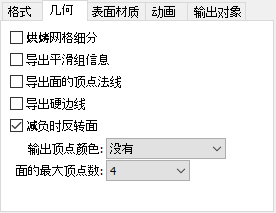
- 「烘烤网格细分」复选框 (13.2)
- 打开时,多边形网格「角的圆滑」由多边形网格分割表示,关闭时角的圆滑指定。
- 「导出面的顶点法线」复选框(13.1)
- 输出每个面的顶点法线。 如果输出法线,文件大小会很大,所以如果不需要,请将其关闭。
例如,Shade3D将使用多边形网格排列矩形平行六面体和圆柱体,并将其导出为FBX。
如果关闭并输出「导出面的顶点法线」,则根据工具,角部将被平滑地遮蔽。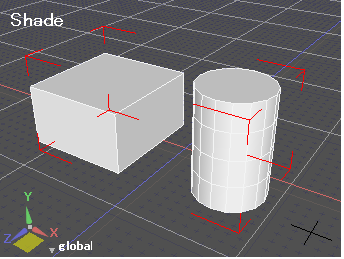
以下是QuickTime的图片。
当输出「导出面的顶点法线」打开时,它可以在可以读取法线的工具(例如QuickTime)中正确表示。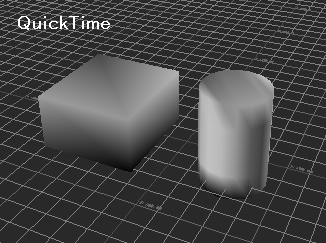
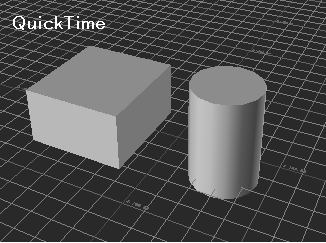
- 「按法线分离顶点」复选框 (13.1)
- 如果顶点由多个面共享且各个法线的方向不同,则在同一位置添加新顶点以分隔共享顶点。
如果您不想使用无法接收法线的工具平滑地遮挡脸部边界,这将非常有用。
但是,随着顶点的增加以及面的顶点连接的变化,请注意配置将随着形状而变化。
例如,Shade3D将使用多边形网格排列长方体和圆柱体
当此场景导出到FBX时关闭「面顶点的缩放顶点」,并且关闭「按法线分离顶点」时,根据工具,角部分将被平滑地着色。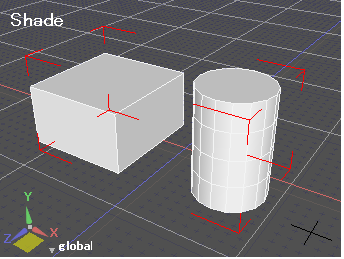
如果「正常分离顶点」处于打开状态,则角度将正确表示而不输出法线。

- 「减负时反转面」复选框 (13.2) (Shade3D)
- 如果零件或关节的变换矩阵中存在比例负值,则根据加载FBX的工具,有必要反转多边形网格和自由表面中的表面。
当它打开时,当返回到根时负刻度的累积是负值时,执行面部反转。
当它关闭时,不执行该负刻度的反向处理。
使用Unity / QuickTime / 3ds Max / Maya导入FBX时打开,使用3DXChange / iClone导入FBX时关闭。
- 「表面材质」组
-
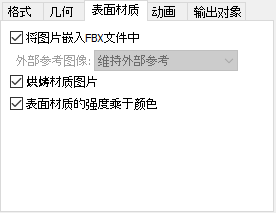
- 「将图片嵌入FBX文件中」复选框
- 设置图片的输出方法。
启用时,将图片嵌入FBX文件中。 禁用时,将图片以PNG格式保存在与FBX文件相同的文件夹中。
只有在基本设置组的「二进制/文本」弹出菜单中选择「二进制」时,才能设置它。 - 「外部参考图像」弹出菜单(13.2)
-
将图片指定为外部参考时,指定FBX输出选项。
如果指定「保留外部参考」,则图片本身将从外部参照路径中获取,并且不会生成图片本身。
当指定「复制输出为同一文件」时,图片本身在与FBX相同的文件夹中的外部参考路径上复制。
如果选择「在FBX文件中嵌入图片」,则在这两种情况下,图片都将包含在FBX文件中。 - 「烘烤反转和重复图片」复选框(13.2)(Shade3D))
-
启用时,在图片上的表面材质贴图中反映颜色反转/ 90度旋转/左/右反转/上下颠倒/反复。
关闭时,如果指定了表面材质贴图中的左/右反转/倒置/反复,则该值将存储在FBX中材质的比例信息中。 图片本身不会被转换(烘焙)。
如果指定了颜色反转/ 90度旋转,它将被烘焙到图片。
您可以减少图片资源,例如在使用具有不同反复次数的多个贴图引用相同图片时。
- 「表面材质的颜色乘于颜色」复选框(Shade3D)
- 设置表面材质颜色强度的输出方法(应用比例)。
设置为On时,表面材质的颜色乘以强度(滑块值)作为表面材质的颜色输出。 设置为「Off」时,颜色和强度分别输出。
根据使用FBX文件的应用程序,可能无法反映表面材质的颜色强度。在这种情况下,请将其打开。
- 「动画」组
-
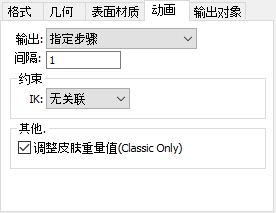
- 「输出」弹出菜单
- 指定输出动画时要输出的帧数。
当仅输出关键帧时选择「仅限关键帧」,为每个步骤输出时选择「步骤指定」(也输出关键帧),两边分别拖动输出时选择「2层(关键帧+间隔),步骤)「,如果不想输出动画,选择」无关系「。 - 「间隔」文本框
- 设置在「输出」弹出菜单中选择「指定步骤」时的步数。
- 「IK」弹出菜单
- 设置关于IK关联。
以「无关联」或「有关联」设置输出时是否执行IK关联。当选择「烘烤」时,基于IK关联信息将关节的移动登记为关键帧。
此弹出菜单只在Shade3D的「IK」功能有效的Standard和Professional版本中可用。
- 「其他」组(Shade3D)
-
- 「调整蒙皮权重值」复选框
- 设置「蒙皮」窗口联合应用程序值的输出方法。
当它打开时,关节应用值会自动调整并输出。 当它关闭时,关节应用值按原样输出。 通常设置为「ON」。
- 「输出对象选项」组(Shade3D)
-
选择要输出到FBX文件的对象。 选中输出对象的复选框。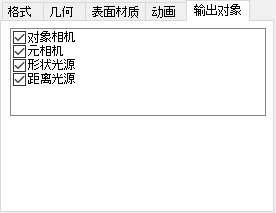
- 通过在「基本设置」组中选择「二进制/文本」,可以切换将FBX作为二进制文件输出/作为文本文件输出。
- 在Shade 13.1之前存在的「合成环境光的强度」功能,自动判断比表面材质的「其他」的指定 - 「用环境光多次漫反射」。 因此,此项目已被删除。
- Shade3D for Unity中未显示的项目的值如下所示。
组 项目 初期值 格式 版本 FBX 2010 密码 编码 UTF-8 几何 通过负刻度进行面反转 On 表面材质 烘烤反转和重复图片 Off 将表面材质的强度乘以颜色 On 其它 调整蒙皮关节应用值 On 输出対象 对象相机 Off 元相机 Off 形状光源 Off 距离光源 Off
●Shade3D对Unity的限制
与Shade3D相比,Shade3D for Unity具有以下功能限制。
- 可以输出的UV层在一个物体中最多为1层。
- 具有可输出的表面材质的贴图图像仅是漫反射/法线图。
每个最多1个贴图层。 - 光源(聚光灯/点光源/平行光源/无限光源),不输出相机。
●关于FBX导出器的变换数据
◆物体名 (13.2)
对于要输出到FBX的主表面/主图像的名称,在Shade 13.2中更改了规范。
- 以主图像中指定的名称作为输出图像的名称,如果存在相同的图像名称,则将其作为带有序号的唯一名称输出,例如「图像名称_序列号.Png」。
- 如果被分配了主表面,使用主表面名称作为要输出的材质名称
如果表面材质直接指定给物体而不是主表面,则材质名称将输出为「材质_序号」。
如果存在相同的材质名称,将附加序列号,例如「材质名称_序列号」。 - 如果使用字符「\ /:*?」<> |「使用形状名称/主表面名称/图像名称,它将替换为」_「(下划线)。
- 关于形状(多边形网格/关节/光源等),即使存在具有相同名称的形状,也不会自动转换为唯一名称。根据工具不同,有时需要是唯一的名称,在这种情况下,请更改每个形状的名称。
◆导出时的场景单位
Shade3D中使用的场景单位的标准是毫米(mm),FBX中场景单位的标准在初始状态下使用厘米(cm)。
- Shade3D 13.2之前
-
当「FBX导出」对话框中的「使用场景的单位信息」打开时,要输出的坐标值按原样存储在FBX中。
在这种情况下,请在FBX中指定场景的单位,单位为mm。
当它关闭时,要输出的坐标值乘以0.1并将其转换并存储,以便在FBX中与cm一致并存储。 此时未指定场景的单位,并使用cm作为初始值。
- Shade3D ver.14以后
- 如果在「FBX导出」(FBX Export)对话框中为「FBX单元」选择「mm」,则要输出的坐标值将按原样存储在FBX中。
-
选择「cm」时,要输出的坐标值乘以0.1,并将其存储在FBX中,以便在FBX中以cm为单位获得一致性。
此时场景的单位未被指定,并使用cm作为初始值。
◆导出时的形状
要输出的所有形状都作为一个或多个多边形网格输出。
| Shade3D物体 | FBX | 备注 |
|---|---|---|
| 闭合线 | 要输出的所有形状都作为一个或多个多边形网格输出。 | 如果Shade3D的闭合线形状不在同一平面上,则将其分割为三角形。 不支持物体信息的「孔」复选框 |
| 线形状的旋转体 | 支持于Shade3D的线性形状的旋转体的[闭合线形状]复选框,旋转开始和结束角度 | |
| 线形状的拉伸体 | ||
| 圆 | ||
| 圆形旋转体 | 支持于Shade3D的圆的旋转体的[闭合线形状]复选框,旋转开始和结束角度 | |
| 圆形拉伸体 | ||
| 球 | ||
| 自由表面 | ||
| 多边形网格 | 支持于多边形网格的平滑角 | |
| 元网格 | ||
| 链接对象 |
◆表面材质的对应
- 贴图仅输出图像贴图。
- 它支持于多个贴图层。 (漫反射,凹凸)(Shade3D)
在Shade3D for Unity中,仅输出一层漫反射和法线贴图。 - 它支持于多个UV层。 (Shade3D)
在Shade3D for Unity只有一层。 - 它支持面部组。
- 投影仅支持wrap。
- 在表面材质的图像贴图中应用修剪时,请在漫反射图像图像中调整Alpha值。当漫反射图像图像中的alpha值仅为1.0时,修剪在FBX输出时不会生效。
-
通过使用「alpha透明度」作为表面材质的漫反射图像贴图,可以使用图像的Alpha值指定非透明度。(13.2)
通过这样做,可以仅用一个漫反射图像来进行透过/修剪表现。
使用「透明alpha」时,请使用带有alpha元素的png / targa格式的图像。 -
如果在主表面上指定了表面材质,则会为每个主表面输出FBX上的材质。(13.2)
在这种情况下,主表面名称是FBX的材质名称。
每个版本的表面材质的输出如下。
| 功能 | Shade3D for Unity | Shade3D | 备注 |
|---|---|---|---|
| 基本設定 - 漫反射(色/值) | o | o | |
| 基本設定 - 高光1(色/值) | o | o | |
| 基本設定 - 高光1的比例 | o | o | 13.2追加 |
| 基本設定 - 反射(色/值) | o | o | |
| 基本設定 - 透明(色/值) | o | o | |
| 基本設定 - 环境光(色/值) | o | o | |
| 基本設定 - 发光(色/值) | o | o | |
| 贴图 - 漫反射 | o (只一层) | o | |
| 贴图 - 法线 | o (只一层) | o | |
| 贴图 - 凹凸 | x | o | |
| 贴图 - 剪切 | x | o | |
| 贴图 - 透明度 | x | o | 13.2追加 |
| 贴图 - 反射 | x | o | 13.2追加 |
◆图像对应
- 即使未在表面材质中使用,场景中存在的主图像也会输出到FBX文件。(13.2)
- 输出FBX和输出时,导入场景的图像将转换为带alpha的png格式。
- 对于外部参考图像,文件格式不经修改就输出。(13.2)
在表面材质引用的图像中,如果表面材质中存在以下贴图元素,则替换图像本身。
- 其他 - 黑色差值键遮罩
- 其他 - 白色差值键遮罩
- 贴图 - 颜色反转
- 贴图 - 左右反转
- 贴图 - 上下反转
- 贴图 - 旋转90度
- 贴图 - 重复
对于水平反转/上下反转/反复,如果取消选中「FBX导出」对话框中的「烘烤图像反转或重复」复选框,如果是Shade3D for
Unity版本,则可以更改FBX 参数将传递给材质图像的缩放元素。
在这种情况下,如果仅使用左/右反转/倒置/重复,则不会替换图像。
发生图像替换时,将使用文件名输出图像,例如「图像文件名_序列号.Png」。 在这种情况下,外部参考图像也以png格式输出。
如果选中「FBX导出」对话框中的「烘烤图像反转或重复」复选框,并且在贴图中指定了反复,则输出图像大小将更改。(13.2)
如果原始图像的大小是(image_wid,image_hei),重复次数是(repeat_x,repeat_y),则它将是(image_wid
* repeat_x,image_hei * repeat_y)的大小。
但是,如果存在反复的指定,并且输出图像的宽度和高度超过4096像素,则它将不再进一步变大。
当重复指定为(1,1)时,即使图像的宽度和高度是4096像素或更多,它也按原样输出。
◆关节的对应
| Shade3D物体 | FBX | 备注 |
|---|---|---|
| 直线移动关节 | 作为部件 | |
| 缩放关节 | ||
| 等比缩放关节 | ||
| 路径关节 | ||
| 光源关节 | ||
| 旋转关节 | Skeleton (13.1) | |
| 球关节 | Skeleton | |
| 骨骼关节 (13.1) | Skeleton |
◆动画的对应
它对应于动画输出。 此外,在转换各种关节的元素时,在轴的刻度上放置负值可能会导致动画不正确。
在FBX里作为Animation Stack(保持一个时间轴的单位)只输出一个。
但是,当在「FBX导出」对话框的「动画设置 - 输出」弹出菜单中指定「2层(关键帧,步长)」时,将输出两个Animation Stack。
输出「仅关键帧」信息时是「FBX文件名_anim_keyframes」。
输出「指定步骤」信息时,「FBX文件名_anim_intervals」。
◆蒙皮对应
在FBX中存储传统蒙皮的顶点权重值时,将转换为顶点混合式并进行存储。
此时,完成标准化FBX的顶点权重的标记指定。
顶点权重的标准化是对分配了蒙皮的多边形网格的每个顶点产生影响的关节,将权重值的总和修正为1.0。
顶点混合方法的顶点权重值存储在FBX的外观中时,保持原本状态存储在FBX中。 在Shade 3
D中具有顶点混合的蒙皮和在FBX中具有相同规格的蒙皮。在这种情况下,完成不标准化FBX的顶点权重的标志指定。(13.2)
◆相机的对应
Shade3D for Unity不支持相机输出。
Shade3D支持元照相机,照相机物体输出。但是它不支持相机动画。
◆光源的对应
Unity的Shade3D不支持光源的输出。
在Shade3D中,它支持物体光源(点光源,聚光灯,平行光源)和无限光源的输出。 尚不支持表面光源和线光源。 无限远距离光源是平行光源,其起点位置是远程的。
◆IK的对应
它对应于Shade 13中添加的IK信息的输出。在「IK」弹出菜单中,选择「关联」可将IK关联信息添加到FBX。 要在没有IK信息的情况下执行FBX输出,请选择「烘烤」以关键帧将IK的动作登录。
●导出时的注意事项
- 如果将圆角(细分表面设置)应用于多边形网格形状,则「蒙皮」窗口的关节应用值将无法正确再现。
- 如果多个关键帧设置为在一个关节中的相同序列位置重叠,则仅输出一个关键帧。 如果要确保多个关键帧的输出,请来回调整关键帧的序列位置,使其不在同一序列位置。
- 根据应用程序的不同,可能无法加载IK关联。 在这种情况下,请进行烘烤处理和输出。
- 当存在直接将IK分配给场景根的关节(IK - 根/ IK - 结束/ IK - 目标)时,与加载IK关联相对应的应用程序可能无法正常工作。在这种情况下,请将IK分配到的关节放入零件并输出。
- 在带有角色运动的关节层次构造里,当配置受到蒙皮影响的多边形网格或自由表面时,根据应用条件蒙皮变形可能无法正确生成动画。
在这种情况下,请在关节层次结构外部放置受蒙皮影响的物体。
此外,如果删除不受蒙皮或自由表面影响的多边形网格,就会变稳定。 在这种情况下,请在关节层次结构中配列物体。
作为示例,在以下情况中,在关节结构中眼球作为多边形网格存在。
在这种情况下,如果将蒙皮分配给眼球的多边形网格,请删除蒙皮。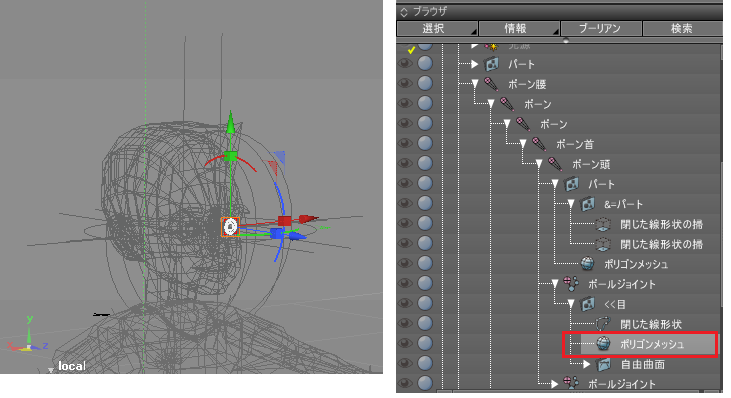
- 当Shade3D骨骼动画分配IK时,FBX输出的IK约束无法正常运行。 在这种情况下,请在「FBX导出」对话框的「动画设置」组中选择输出「步骤指定」,IK「烘焙」。
- 如果使用「部件」或「关节」作为场景层次结构中的变换矩阵,则无法正确导出。
こ这是因为FBX格式本身是作为物体姿态执行缩放/旋转/移动元素。
如果场景中存在使用剪切的形状,则导出时,消息窗口中将显示使用剪切的部件或关节的名称。 - 当在场景的层次结构中使用部件或关节时,如果比例的负值作为变换矩阵存在,则表面的前部和后部可以颠倒。
在这种情况下,可以通过从每个多边形网格或自由形状表面追溯到根部,通过部件间插入样本零件(具有负刻度)使具有负比例的部件变为偶数个进行避免。
如果仍无法解决此问题,请尝试以下方法作为最终解决方法。
- 按住图纸上的空格键并单击鼠标右键
- 从显示的菜单中选择「重置所有转换」
- Mac在Mac App Store版本的Shade3D for Unity的FBX导出器中,请选中「在FBX文件中嵌入图像」复选框并输出。
关闭时,外部参照以外的图像文件不会重复,直接在FBX文件下输出。
●与Unity一起使用时
在Unity的FBX导入中,作为FBX储为的信息有些可读有些不可读取。
在这里,我们将说明如何从Shade3D输出的FBX文件传递给Unity 3.5时的注意事项。
◆可以传递给Unity的
- 部件/关节
它在FBX中作为空或Skeleton保存。 - 多边形网格
Unity被分为三角形。 - UV
Unity可以有两个UV。 对于第二个UV,它在Unity中用于光照贴图。 - 面组信息
- 纹理图像
只有在「FBX导出」对话框中选中「在FBX文件中嵌入图像」复选框时,才能将纹理图像传递给Unity。
当Unity读取FBX时,纹理图像会自动转换为宽度和高度为2(16,32,64,128 ,,,)的幂。
- 表面材质(材质)
漫反射/法线的贴图算上纹理图像可以一次传递一层。
除此之外,它不能从FBX传递。
通过指定漫反射图像的α元素,可以以像素为单位执行透过表达。 - 动画信息
可以在关键帧中传递动画信息。
◆无法传递给Unity的东西
- 光源
- 相机
◆注意事项
- 在Unity中,蒙皮的顶点权重被标准化至总值为1.0。
- FBX具有的场景单位以厘米(cm)的形式读入Unity。
在Unity侧读取FBX后,它将立即以乘以物体的比例因子0.01,以米(m)的坐标值处理。 - 如果形状名称/材质名称/纹理图像名称中存在双字节字符,则无法正确加载。
从Shade3D的FBX导出器传递形状,主表面,图像时,请使用1字节的字母/数值。 - 对于Unity上的关节名称,它们不能同名。
如果存在具有相同名称的关节,则无法正确完成动画。 -
在Unity中加载FBX作为asset后,材质名称将立即替换为纹理名称。
此外,当多个材质共享一个纹理时,材质将合并为一个。您可以通过将FBX导入Unity并执行以下步骤来解决此问题:
- 在项目窗口中,选择「资源」物体,然后在「检查器」窗口中显示「导入设置」信息。
- 将材质名称处将「按基础纹理名称」改为「从模型的材质命名」
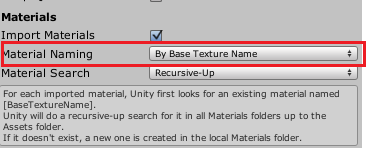
- 按应用按钮